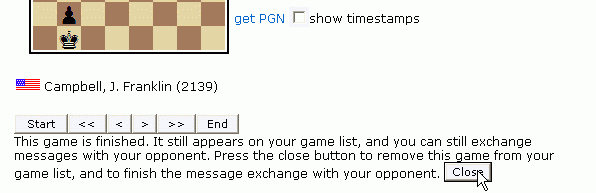Partienliste
In den Abbildungen wird der Cursor als ![]() oder als
oder als ![]() angezeigt.
angezeigt.
Um eine Liste Ihrer Partien auf dem Server zu erhalten, klicken Sie auf den Link "Games list" am linken Rand unter der Überschrift "Playing".
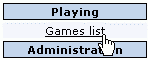
Sie werden dann auf die folgende Seite geführt (Anmerkung: die Liste ist nur ein Beispiel; sie zeigt die Partien von Fernschachfreund J. Franklin Campbell zum Zeitpunkt, als das Tutorial in englischer Sprache verfasst wurde. Ihre Liste enthält natürlich nur Ihre eigenen Partien und sieht nur so ähnlich aus):
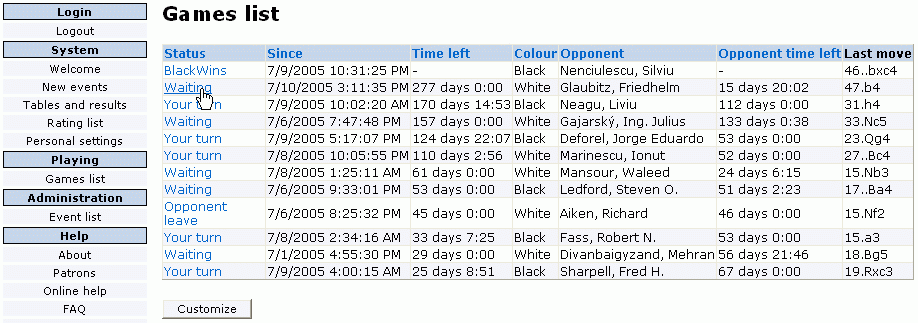
Die Spalten dieser Tabelle, die Ihre Partien zeigt, können geändert werden. Klicken Sie auf "Customize" und es erscheint ein Popup-Fenster, das Ihnen erlaubt, Ihre Anzeige zu ändern.
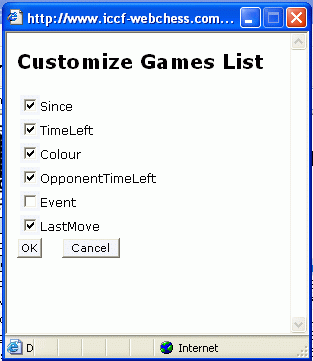
Wählen Sie aus, welche Informationen Sie für jede Partie angezeigt bekommen möchten. Indem sie durch Anklicken ein Häkchen in die Checkbox vor einer der abgebildeten Anzeigemöglichkeiten machen, lösen Sie diese aus. Auf die gleiche Weise können Sie die Häkchen entfernen und die dahinter stehende Anzeige ab sofort beenden. Alle ausgelösten Anzeigen / Informationen erhalten Sie in Ihrer Partienliste. Wenn Sie Ihre Auswahl getroffen haben, klicken Sie auf "OK". Die Partienliste wird dann aktualisiert, um die Informationen zu zeigen, die Sie ausgewählt haben. Anmerkung: wenn Sie alle Kästchen im Einstellungsfenster ungefüllt (= ohne Häkchen) lassen, dann wird Ihnen nur eine Liste der Konkurrenten und die Angabe, wer am Zug ist, angezeigt (siehe die nachfolgende Abbildung).
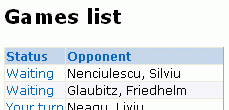
Sie können die Einstellung in der Weise ändern, dass nicht alle Informationen angezeigt werden, wenn die Anzeige zu viel Raum einnimmt. So kann man beispielsweise gut alles mit Ausnahme des Namens der Veranstaltung anzeigen lassen. Die Spieler werden nach Turniergruppen geordnet. Wenn Sie also in verschiedenen Serverturnieren starten, werden Ihre Kontrahenden geordnet nach den jeweiligen Turnieren aufgelistet. Wenn Sie die Liste aber in einer anderen Ordnung wünschen, können Sie eine zur Verfügung stehende Sortierfunktion nutzen.
Sortieren der Partienliste
Klicken Sie auf die Überschrift der Spalte, nach der Sie die Sortierung wünschen. Die folgende Abbildung zeigt eine Partienliste nach einem Klick auf alle Überschriften der angezeigten Spalten. Z.B. wurde in der ersten Spalte auf die Überschrift "Status" geklickt; die Partien der Liste wurden nach dem jeweiligen Status sortiert - Ergebnis, Abwesenheit / Urlaub des Kontrahenden, Warten auf den gegnerischen Zug und Partien, in denen der Spieler selbst am Zug ist.
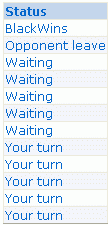
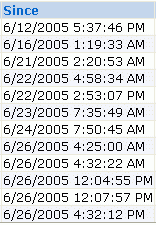
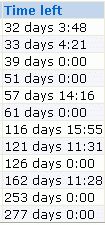
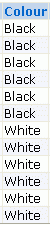
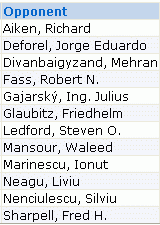
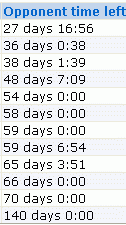
So können Sie sich Ihre Partien nach eigenem Belieben anzeigen lassen. Wenn Sie sich das nächste Mal die Partienliste anzeigen lassen, ist diese in die Sortierung nach den Veranstaltungen zurückgekehrt (oben nicht angezeigt). Dies ist nützlich, wenn Sie sehen wollen, in welchen Partien Sie am Zug sind (Status: Waiting), welche Partien am längsten auf Ihren Zug warten (Since), wie viel restliche Bedenkzeit Sie jeweils noch haben (Time left), welche Farbe Ihre Steine haben, getrennt nach weiß und schwarz (Colour). Sie können einen bestimmten Spielpartner finden, indem Sie sich die Konkurrenten in alphabetischer Reihenfolge anzeigen lassen (Opponent). Auch können Sie sich die Liste danach ordnen lassen, in welcher Reihenfolge Ihre Gegner am wenigsten restliche Bedenkzeit zur Verfügung haben (Opponent time left).
In the Partienliste können Sie sich eine bestimmte Partie durch einen Klick auf "Waiting" oder "Your Turn" anzeigen lassen. Um mehr zu erfahren, wie Sie sich eine Partie anzeigen lassen und Züge ausführen können, klicken Sie auf Partienseite (Gegner am Zug) oder Partienseite (Ihr Zug).
Anmerkung: wenn Sie in einer Partie am Zug sind, in der Ihr Gegner abwesend / in Urlaub ist, wird als Partiestatus "Opponent leave" angezeigt (nicht "Waiting"). Wenn Sie am Zug, aber abwesend / in Urlaub sind, wird als Status "On Leave" angezeigt; Sie können in diesem Fall nicht ziehen. Wenn das Spiel beendet ist, zeigt der Status den Sieger an. Im oben genannten Beispiel "BlackWins" wird angezeigt, dass Schwarz das Spiel gewonnen hat. Sie können weiterhin auf den Link klicken, um sich die beendete Partie anzusehen. Wenn Ihr Gegner gerade aufgegeben oder in ein Remis eingewilligt hat, werden die Mitteilungsfenster angezeigt, damit Sie Ihrem Gegner eine abschließende Nachricht senden können. Ein Klick auf den Link "Send message" unter dem Mitteilungsfenster bringt Ihre Nachricht auf den Weg.
Sobald ein Spiel beendet ist, können Sie es aus Ihrer Partienliste entfernen. Klicken Sie auf den Link "BlackWins" (oder ähnlich "WhiteWins" oder "draw"), um zur Partieseite für diese Partie zu gelangen. Klicken Sie dort auf "Close", so wie dies die unten stehende Abbildung veranschaulicht. Nach diesem Klick wird diese Partie nicht mehr in Ihrer Partienliste erscheinen (nach Ihrem Klick auf "Close" besteht keine Möglichkeit, diese Partie noch einmal in Ihre Partienliste zu überführen; Sie müssen sich also sicher sein, dass Sie diese Partie aus der Liste entfernen wollen, bevor Sie auf "Close" klicken). Allerdings können Sie diese Partie weiterhin über die Turniertabelle erreichen, so wie unter "Livepartien betrachten" beschrieben. Selbst wenn in der Veranstaltung die Partien nicht live angezeigt werden, erscheinen diese "live" für Sie, wenn Sie eingeloggt sind.
Anmerkung: wenn Sie aufgeben oder in ein Remis einwilligen, mögen Sie vielleicht noch eine Weile zögern wollen, bevor Sie auf "Close" klicken, um Ihrem Gegner die Möglichkeit zu geben, Ihnen eine Abschlussnachricht zu schicken. Sobald Sie auf "Close" geklickt haben, kann Ihr Gegner Ihnen keine Mitteilung mehr schicken.